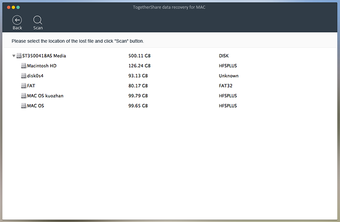一个为您的Mac提供生命线的服务
我的MacBook Pro开始发出一系列奇怪的声音。它从点击声开始,然后变成了像吹风机一样的嗡嗡声,现在每次我打开它时,它听起来就像一个小喷气机,直到我-幸好-把它关掉。
这让我产生了复杂的感觉,悲伤地看着我坚定的伴侣的生命即将结束,对我们共同度过的时光的怀旧,但最重要的是对我可能会丢失的数据感到恐惧。幸运的是,我现在有TogetherShare Mac Recovery,一个虚拟的数据安全网。
找到那些文件
广告
这个方便易用的数据恢复程序可以从损坏的硬盘、分区、USB闪存驱动器和其他损坏的驱动器中恢复丢失的数据。虽然我希望您永远不必使用TogetherShare Mac Recovery,但如果您确实需要,对于所有Mac用户来说,这将是一个熟悉的过程。
在启动时看起来像任何其他Finder窗口一样,程序的第一件事是询问您想从失败的驱动器中恢复哪种类型的文件。在这里要注意一点-相信图标而不是描述,因为文档和音频(还包括视频)文件下面的文本是相反的。选择所需的文件类型后,您将进入另一个窗口,选择要从中恢复的驱动器。
一旦选择了驱动器,您可以选择执行“深度恢复”来扫描磁盘以查找所需的数据。扫描我们损坏的2GB USB闪存驱动器大约需要五分钟,所以完整的硬盘可能需要很长时间才能完成-尽管这无疑与驱动器速度有关。
熟悉的Finder界面
扫描过程完成后,驱动器上所需类型的所有文件都会显示出来。您可以选择以列表、图标或预览格式查看这些文件,就像在任何其他Finder窗口中一样。
预览选项允许您清楚地看到任何恢复的图像,尽管其他文件的内容无法完全预览。如果您一直在仔细整理您的数据,这不会成为问题,但如果您有数十个带有原始默认名称的音频和视觉文件,找到特定的文件可能会成为一个问题。
要完全恢复数据,您只需勾选所需的文件,点击“恢复”,然后选择一个新的目标位置-尽管必须购买完整的程序才能完成此过程的最后阶段。一旦移动到目标位置,它们就可以使用了。
最后的机会
如果您的重要数据丢失到一个失败的驱动器,TogetherShare Mac Recovery绝对是一个方便的程序。虽然定期备份到物理存储是确保您受到保护的最佳方法,但这是对最坏情况的便利的最后防线。